Waapi - Consultar e assinar seus avisos e recibos de férias
XEsta funcionalidade não está disponível no Waapi Lite. Saiba mais
Com o Waapi, você pode consultar seu avisos e recibos de férias e assiná-los eletronicamente.
Primeiramente, o aviso e o recibo precisam ser gerados pelo RH da sua empresa. Depois disso, eles aparecerão no Waapi para você.
Confira esta publicação no blog, onde detalhamos tudo sobre o aviso de férias, como aplicar na sua empresa, modelos prontos para usar e muito mais: Aviso de férias: como não cometer erros
Como consultar seu avisos e recibos de férias
Na tela inicial do Waapi, toque em Férias. Depois, acesse a tela de detalhes de algum período de férias.
Se o RH da sua empresa já tiver disponibilizado o aviso e o recibo das suas férias, os botões Ver recibo e Ver aviso estarão disponíveis. Basta tocar neles para acessar os documentos.
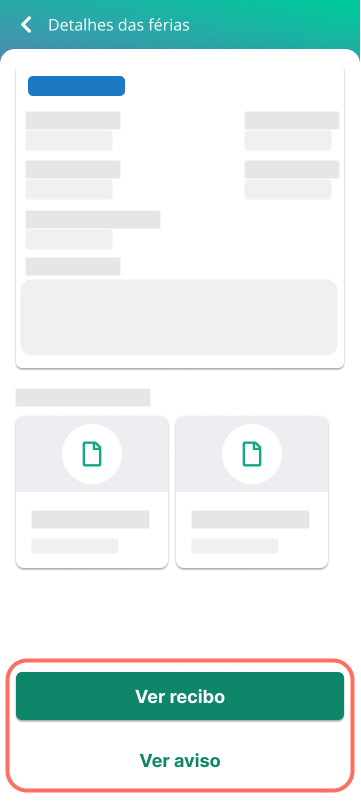
Observação
Se o recibo de férias estiver num link com acesso interno e restrito na sua empresa, pode ser que seu dispositivo precise estar conectado à VPN (rede corporativa) da sua empresa para acessar o documento.
 English
English
 Español
Español

 Veja também:
Veja também: English
English Español
Español

